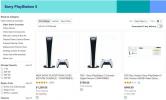Minecraft kiválóan alkalmas egyéni játékra, de ha néhány barát is bekapcsolódik az akcióba, az élmény még élvezetesebbé válik. Többszereplős játék beállítása Minecraft Ez egy egyszerű folyamat, de kissé változik attól függően, hogy melyik platformot használja, és attól, hogy barátai a közelben vannak-e, vagy egy fél világtól távolabb vannak. Itt van az összes játékmód Minecraft többjátékos.
Tartalom
- A Minecraft többjátékos alapjai
- Minecraft: Java Edition LAN beállítása
- Minecraft: Bedrock Edition LAN beállítás
- Online szerver létrehozása
- Minecraft: Java Edition online szerver létrehozása
- Minecraft: Bedrock Edition online szerver létrehozása
- A Minecraft Realms használata
- Osztott képernyős
Ajánlott videók
Könnyen
5 perc
Minecraft
Stabil internet kapcsolat
A Minecraft többjátékos alapjai
Minecraft négy különböző módot kínál a felhasználóknak a kapcsolatteremtésre, mindegyiknek megvannak a maga előnyei és hátrányai. Mielőtt azonban belevágna egy játékba a barátaiddal, fontos ellenőrizni, hogy minden játékos, aki megpróbál csatlakozni a többjátékos munkamenethez, ugyanazt a játékverziót használja-e. Ez azt jelenti, hogy ellenőriznie kell, hogy a verziója frissítve van-e a legújabb tartalomjavításokkal; ellenkező esetben zökkenőkbe ütközhet, miközben megpróbál találkozni a barátaival. Ezt megteheti úgy, hogy átlép a preferált platformok alkalmazásboltjába, vagy böngésszen a
Minecraft Segítség Központ PC-n.Győződjön meg arról is, hogy minden érdeklődő fél ugyanazt a kiadást használja Minecraft - Java vagy Bedrock. A Java csak PC-lejátszók számára érhető el, így ha mobilon vagy konzolon játszol, ezzel eggyel kevesebbet kell aggódnod. Ha biztos vagy benne, hogy minden játékos ugyanazt a verziót és kiadást használja, készen állsz a közös kalandozásra.

Minecraft: Java Edition LAN beállítása
Ha szeretne gyorsan létrehozni egy világot barátainak, akik ugyanabban a szobában vannak, mint Ön, ne keressen tovább egy LAN-játék beállításánál. Mindaddig, amíg minden játékos ugyanahhoz a hálózathoz kapcsolódik, láthatják a szerveredet, és csatlakozhatnak hozzá.
Így indíthat el egy LAN-játékot azok számára, akik a Java Editiont futtatják:
1. lépés: Üzembe helyezés Minecraft és válassza ki Egyjátékos.
2. lépés: Miután a világ befejezte a betöltést, húzza fel a Menü képernyő megnyomásával Kilépés kulcs.
Összefüggő
- Az Enshrouded egy túlélési olvasztótégely Minecraft, Valheim és Rust árnyalataival
- A legjobb Minecraft modok
- A legjobb Minecraft magok 2023-ban
3. lépés: Válaszd ki a Nyitás LAN-ra választási lehetőség.
4. lépés: Válassza ki a fogadni kívánt játékmódot.
5. lépés: Válassza ki Indítsa el a LAN Worldet.
6. lépés: Azok a játékosok, akik csatlakozni szeretnének a játékhoz, válasszanak Többjátékos a főmenüből.
7. lépés: Ha ugyanahhoz a hálózathoz csatlakoznak, a LAN-játékot észlelni kell.
Minecraft: Bedrock Edition LAN beállítás
A dolgok egy kicsit könnyebbek, ha a Bedrock Edition-t PC-n, Xboxon, iOS-en vagy Android. Mindössze ennyit kell tennie egy LAN-játék indításához:
1. lépés: Indítsa el a játékot, és nyomja meg Játék, majd a toll gomb megnyomásával hozza létre vagy szerkessze a világot.
2. lépés: Válaszd ki a Többjátékos opciót, és kapcsolja be a LAN-on látható választási lehetőség.
3. lépés: Indítsa el a világot.
4. lépés: A játékosok a következő oldalon csatlakozhatnak a játékhoz Játék menüben navigáljon a Barátok szakaszban, és keresse a megfelelő LAN-játékot.

Online szerver létrehozása
A dolgok egy kicsit bonyolultabbá válnak, ha úgy dönt, hogy saját szerverét üzemelteti. Ezek a platformok lehetővé teszik több játékos számára, hogy csatlakozzanak egy munkamenethez, függetlenül attól, hogy a világon hol helyezkedik el. A saját szerver létrehozása ideális azok számára, akik nagy irányítást szeretnének szerezni világuk minden aspektusa felett, és nem bánják, ha egy kis technikai zsargonon dolgoznak. Minecraft van egy csomó oktatóanyagokat amelyek részletezik a kiszolgáló beállítási folyamatát, de itt van egy gyors áttekintés arról, hogyan kell elindítani és csatlakozni hozzájuk.
Minecraft: Java Edition online szerver létrehozása
1. lépés: Saját szerver létrehozásához telepítenie kell a kiszolgálófájlt a hivatalos Minecraft weboldal.
2. lépés: Miután a szervert Ön vagy a leginkább technikában jártas barátja létrehozta, csatlakozhat a világhoz, ha rákattint a Többjátékos gombot, majd válassza ki Szerver hozzáadása és adja meg a megfelelő IP-címet.
3. lépés: Nyilvános szerverekhez is csatlakozhat ezzel a módszerrel, ha ismeri a hivatalos IP-címét. A nyilvános szerverekhez való csatlakozás nagyszerű módja annak, hogy gyorsan belevágjon néhány többjátékos akcióba anélkül, hogy saját privát szervert kellene építenie.
Minecraft: Bedrock Edition online szerver létrehozása
1. lépés: Csak három hivatalos szervert támogat a Bedrock Edition – a Mineplex, az InPVP és a Lifeboat.
2. lépés: Navigáljon a Szerverek fület, és válassza ki azt, amelyhez csatlakozni szeretne.
3. lépés: Külső szerverek adhatók hozzá a Szerver hozzáadása opció és az összes szükséges információ bevitele; ez a funkció azonban a konzolokon korlátozott.

A Minecraft Realms használata
Vitathatatlanul ez az út Minecraft szeretné, ha megtapasztalná a többjátékos játékát. A Mojang által az alapoktól felépített Realms hihetetlen világok tucatjait kínálja felfedezésre, miközben lehetővé teszi saját játékainak létrehozását és tárolását. Legfeljebb 10 barátod lehet, de a beállítás meglepően egyszerű a legtöbb más módszerhez képest.
Mindkét verzió hasonló lépéseket követ a Realmshoz való csatlakozáshoz. Íme, hogyan működik:
1. lépés: Először is létre kell hoznia egy birodalmat, amelyhez barátai csatlakozhatnak. Egyszerűen kattintson Játék majd válassza ki a Hozzon létre a Realms-on gombot, ha végzett a beállítások konfigurálásával.
2. lépés: Ezután játékosokat kell meghívnia. Menjen vissza a főmenübe, és kattintson a gombra Játék gombot újra. Innen válassza ki a Szerkesztés ikonra, és kattintson a tagok lapon.
3. lépés: Mostantól meghívókat küldhet bármelyik ismerősének. Miután elfogadták a meghívást, csatlakozhatnak a birodalmadhoz, ha kiválasztják a Minecraft Realms opciót a főmenüben, és rákattintnak a megfelelő világra. Ha problémái vannak a Realmsszal, a Mojang részletes leírást tartalmaz a gyakori problémákról hivatalos honlapján.
Osztott képernyős
Bár csak konzolokon érhető el, játék közben Minecraft osztott képernyőn elég egyszerű. Csak győződj meg arról, hogy elegendő kontrollered van az összes lejátszódhoz (legfeljebb négy), és megfelelően csatlakoztatva vannak a rendszeredhez. A játék elindítása után a képernyőnek automatikusan ketté kell válnia, hogy mindenki elférjen benne.
Szerkesztői ajánlások
- Hogyan vihetünk át adatokat a PS4-ről a PS5-re
- BattleBit Remastered: mik azok a Squad Pointok és hogyan kell használni őket
- Hogyan lehet nyomon követni a Fortnite statisztikáit
- A legjobb Minecraft árnyékolók és telepítésük
- Hogyan teszteljük a videojáték-konzolokat
Frissítse életmódjátA Digital Trends segítségével az olvasók nyomon követhetik a technológia rohanó világát a legfrissebb hírekkel, szórakoztató termékismertetőkkel, éleslátó szerkesztőségekkel és egyedülálló betekintésekkel.